Kodi uľahčuje vysielanie všetkého obsahufilmy na hudbu, šport, dokumentárne filmy a televízne programy. Bezplatný softvér funguje ako rozbočovač, ktorý vám umožňuje prístup k množstvu obsahu. Všetko, čo musíte urobiť, je nainštalovať správne doplnky a už nikdy nebudete mať čo pozerať.
Najsilnejšou súčasťou dizajnu spoločnosti Kodi jeschopnosť používať oficiálne doplnky aj doplnky tretích strán. Tieto plynulé rozšírenia odomknú ešte viac obsahu a poskytujú streamy napríklad pre športové udalosti, filmové vydania alebo dokonca živé hry MLB! Ak chcete zo zariadenia s podporou Kodi vyťažiť maximum, nainštalujte ho podľa pokynov uvedených nižšie najlepšie doplnky pre streamovanie živého bejzbalu.

Skôr ako začnete: Nainštalujte spoľahlivú sieť VPN
Kodi je bezplatné, otvorené a úplne legálne na používanie. Niektoré neoficiálne doplnky môžu byť schopnépristupujte však k videám nekonvenčnými spôsobmi, čo vás môže postaviť do kompromitovanej pozície. Keď používate internet, informácie o vašej polohe a údajoch, ku ktorým pristupujete, zhromažďujú poskytovatelia internetových služieb, ktorí ich potom môžu predávať alebo zdieľať s tretími stranami. Ak sledujete tok označený ako nezákonný, tieto podrobnosti sa môžu použiť proti vám. Našťastie existuje jednoduchý spôsob, ako chrániť vaše súkromie bez obetovania slobody obsahu.

Nie je ľahké zvoliť si dobrú VPN, ale IPVanish je skvelé miesto, kde začať. Táto služba ponúka rýchle sťahovanie bez obmedzení prenosu alebo šírky pásma, prísna politika protokolovania s nulovou hodnotou a má viac ako 750 serverov v 60 rôznych krajinách (v čase písania).
Aplikácie IPVanish sú ľahké a fungujú dobrena akomkoľvek zariadení, čo vám dáva slobodu používať Kodi na telefónoch, tabletoch, prenosných počítačoch a počítačoch. IPVanish je skvelým spoločníkom pre zážitok spoločnosti Kodi, takže si môžete vychutnať všetky filmy a hry MLB, s ktorými môžete pracovať.
EXKLUZÍVNE ČÍTAČKA PRE ČITATEĽOV: Čitatelia návykových tipov môžu ušetriť až 60% tu na ročnom pláne IPVanish.
Ako nainštalovať doplnky Kodi
Inštalácia doplnkov Kodi je proces pozostávajúci z viacerých krokov,ale akonáhle sa dostanete na kĺb, môžete to urobiť so zavretými očami. Softvér je dodávaný s výberom oficiálnych doplnkov, ktoré môžete prehľadávať a inštalovať priamo z hlavnej ponuky. Prístup k rozšíreniam tretích strán je možné získať podobným spôsobom. Na sprístupnenie doplnkov stačí pridať archívy.
Pred inštaláciou čohokoľvek z externého zdroja, musíte prepnúť možnosť v rozhraní Kodi. To umožňuje softvéru načítať a nainštalovať doplnky, ktoré nie sú natívne súčasťou programu.
- Spustite program Kodi a kliknutím na ikonu ozubeného kolieska vstúpte do ponuky Systém.
- Prejdite do časti Nastavenia systému> Doplnky
- Prepnite posúvač vedľa možnosti „Neznáme zdroje“.
- Prijmite varovnú správu, ktorá sa objaví.
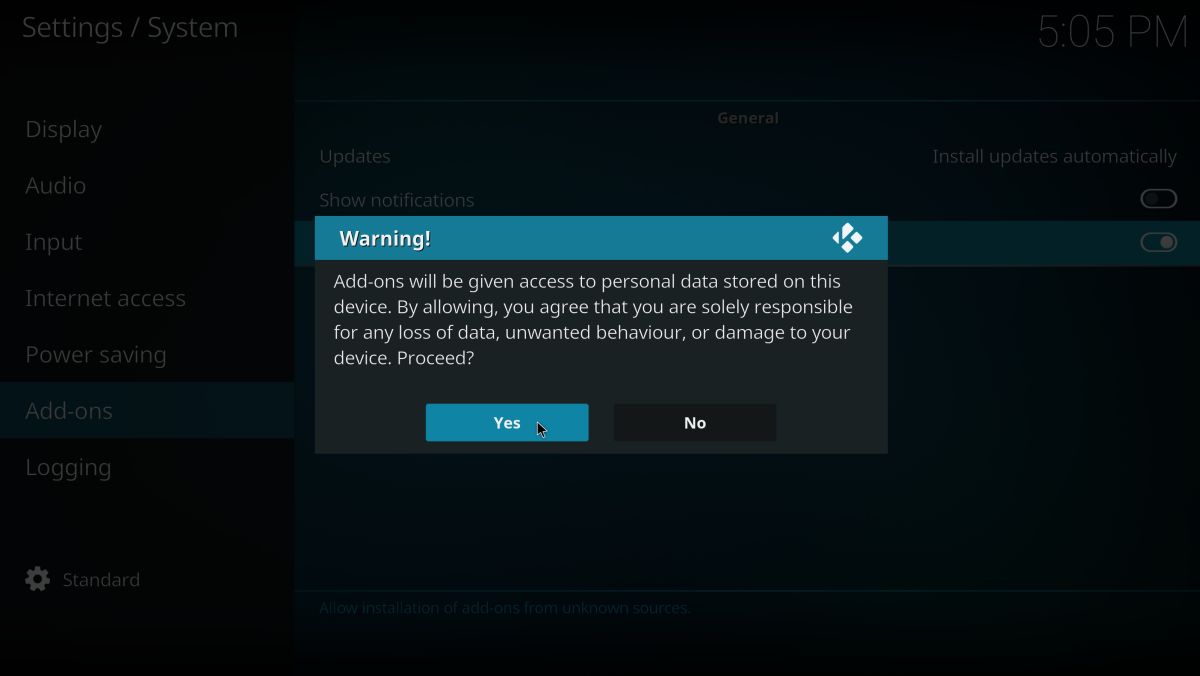
Teraz, keď spoločnosť Kodi môže inštalovať externé súbory, stepripravený načítať niektoré doplnky. Väčšina rozšírení tretích strán sa dodáva v úložiskách uložených ako súbory zip na externých serveroch. Povedzte spoločnosti Kodi, kde sa tieto súbory zip nachádzajú, a potom podľa potreby rozbaľte a nainštalujte jednotlivé doplnky.
Prehľad inštalácie doplnkov Kodi:
- Otvorte Kodi a kliknutím na ikonu ozubeného kolieska vstúpte do ponuky Systém.
- Prejdite do časti Správca súborov> Pridať zdroj. Možno budete musieť kliknúť na dvojbodku v hornej časti a presunúť sa na začiatok adresára.
- Do otvoreného okna zadajte adresu URL úložiska doplnkov.
- Zadajte vlastný názov úložiska a kliknite na „OK“.
- Vráťte sa späť do hlavnej ponuky Kodi a vyberte položku Doplnky.
- Kliknite na ikonu otvoreného poľa v hornej časti panela s ponukami.
- Vyberte „Inštalovať zo súboru ZIP“
- Vyberte úložisko, ktoré ste práve pridali.
- Počkajte na inštaláciu úložiska. Keď bude pripravené, zobrazí sa upozornenie.
- Prejdite späť do ponuky Doplnky a znova kliknite na ikonu otvoreného poľa.
- Vyberte „Inštalovať z úložiska“
- Nájdite doplnok, ktorý chcete nainštalovať, z úložiska.
- Nainštalujte doplnok a počkajte na potvrdenie.
- Získajte prístup k doplnku z hlavnej ponuky a užite si nový obsah!
Sledovanie MLB na kodi - oficiálne doplnky

Úložisko Kodi je dodávané s množstvomvylepšenia, vďaka ktorým je vaše mediálne centrum plynulejšie. Všetko od nových vzhľadov po jazykové balíčky, bezplatné hudobné toky, zdroje videa a športové kanály sú k dispozícii, všetko je možné nainštalovať iba niekoľkými kliknutiami. Nájdete dokonca aj niekoľko predvolených doplnkov, ktoré vám poskytujú prístup k obsahu MLB hneď po vybalení z krabice!
Ak chcete nainštalovať nasledujúce oficiálne doplnky, prejdite do hlavnej ponuky spoločnosti Kodi a vyberte položku Doplnky> Stiahnuť. Prezrite si zoznam doplnkov videa a kliknite na rozšírenie, ktoré chcete nainštalovať.
MLB.tv
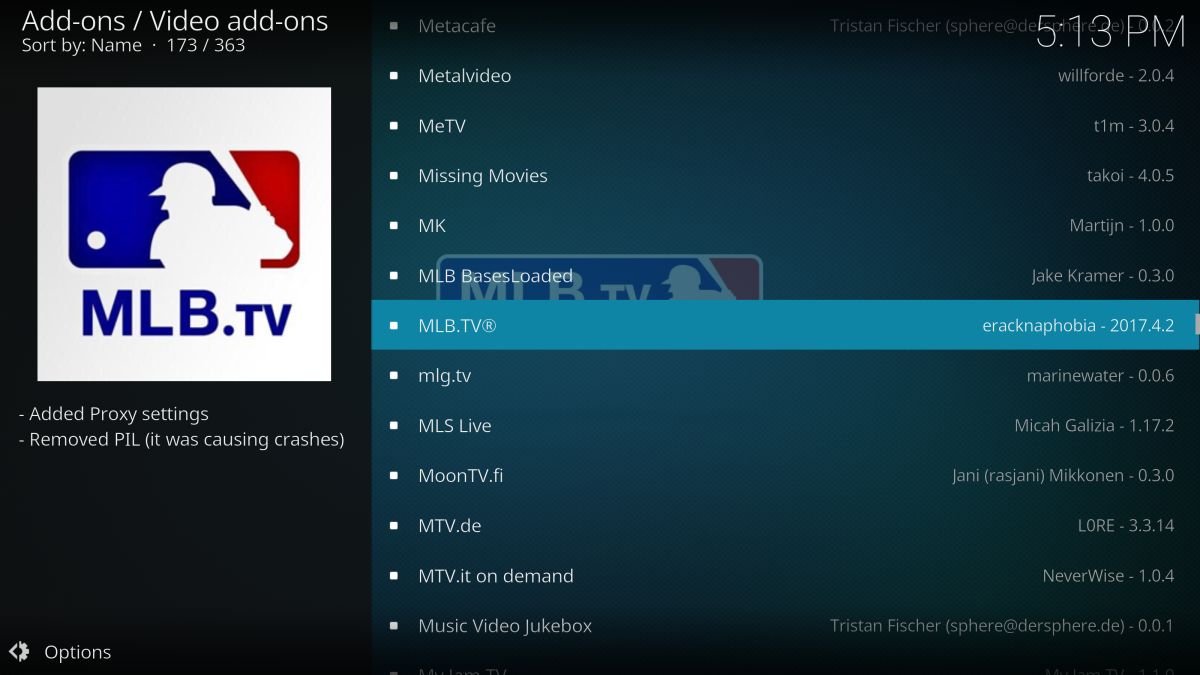
Dajte si pozor na trh MLB hry v pravidelnej sezóneakékoľvek zariadenie s podporou Kodi. Rozhranie je zoradené podľa dátumu a obsahuje vrcholy, rekapitulácie, skomprimované verzie a dokonca aj úplné verzie všetkých hier. Upozorňujeme, že na prístup k určitému obsahu budete potrebovať účet na stránke MLB.tv.
MLB BasesLoaded

Redzone streamovací kanál pre obsah zverejnený na MLB.tv, ktorý obsahuje vysoko kvalitné rozhovory, zdôrazňuje, živé vysielania a zhrnutia. Na použitie tohto doplnku budete potrebovať aktívny účet v MLB.tv.
Sledovanie MLB na doplnkoch Kodi - Športové doplnky tretích strán
Streamovacia sila Kodi naozaj svieti, keďzačnete inštalovať doplnky tretích strán. Kým možnosti balíka ponechávajú niečemu, čo by bolo potrebné pre fanúšikov bejzbalu, neoficiálne rozšírenia viac ako kompenzujú nedostatok obsahu MLB.
Jedna rýchla poznámka, než sa ponoríte. Doplnky Kodi tretích strán sú vo všeobecnosti bezpečné a ľahko použiteľné, to však neznamená, že sa s nimi nestretnete. Spoľahlivosť môže byť problémom, rovnako ako miznúce zdroje toku a obsah, ktorý spontánne zmizne. Nižšie uvedené doplnky sú jedny z najspoľahlivejších v ekosystéme Kodi, ale pripravte sa na niekoľko škytaviek na vašej ceste k streamovaniu MLB.
1. Pro Sport
Pro Sport je silným súperom v bojipre najobsiahlejší doplnok profesionálneho športového vysielania. Rozšírenie rozdeľuje svoje videá a streamy medzi obsahy NBA, NFL, NHL a MLB. Nasledujú nedávno dokončené hry a hry, ktoré stále prebiehajú. Streamy nie sú vždy archivované, ale ak hľadáte živé MLB podujatie, Pro Sport by mal byť určite vašou prvou zastávkou.
Pro Sport je súčasťou balíka SuperRepo. Ak už máte nainštalovaný SuperRepo, prejdite na krok 7 nižšie.
Ako nainštalovať Pro Sport na Kodi:
- Na miestnom zariadení otvorte aplikáciu Kodi.
- Kliknutím na ikonu ozubeného kolieska vstúpite do ponuky Systém.
- Prejdite do časti Správca súborov> Pridať zdroj (možno budete musieť kliknúť na dvojbodku, aby ste sa presunuli na začiatok adresára)
- Zadajte nasledujúcu adresu URL presne tak, ako sa zobrazuje: http://srp.nu
- Pomenujte nové úložisko „SuperRepo“
- Kliknite na „OK“.
- Vráťte sa späť do hlavnej ponuky Kodi.
- Vyberte položku Doplnky
- Kliknite na ikonu otvoreného poľa v hornej časti panela s ponukami.
- Vyberte „Inštalovať zo súboru ZIP“
- Vyberte „SuperRepo“ a potom názov verzie Kodi.
- Ak chcete nainštalovať celú súpravu doplnkov SuperRepo, vyberte možnosť „Všetky“.
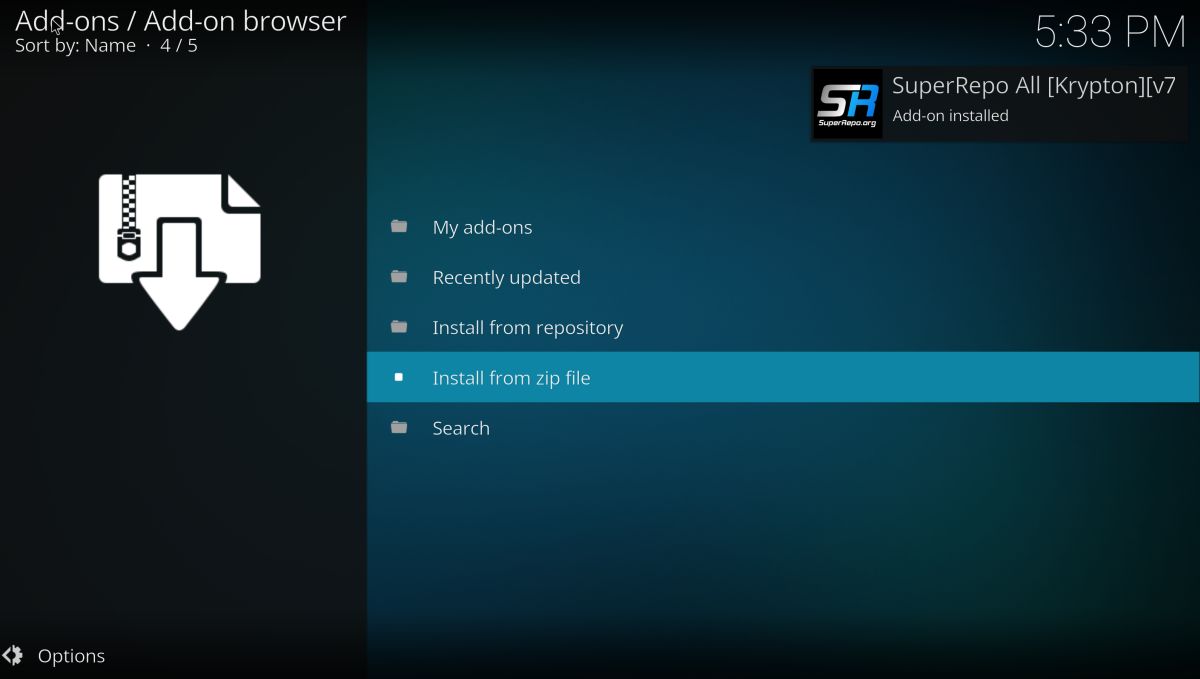
- Prejdite späť do ponuky Doplnky a kliknite na ikonu otvoreného poľa.
- Vyberte „Inštalovať z úložiska“
- Vyhľadajte a kliknite na „SuperRepo All“

- Posuňte zobrazenie nadol na položku Doplnky videa.
- Vyhľadajte „Pro Sport“ a nainštalujte ho

- Po dokončení inštalácie otvorte program Pro Sport z hlavnej ponuky.
2. Vyrobené v Kanade
Tento neobvyklý doplnok Kodi sa zameriava na poskytovanieKanadské kanály IPTV sú doplnené obsahom z miestneho zdroja vo vysokom rozlíšení. Jednou z prekvapujúcich vedľajších výhod je robustná športová sekcia, ktorá obsahuje živé aj archivované hry MLB dostupné na požiadanie, z ktorých väčšina je v kvalite 480p alebo 720p.
Ak chcete nainštalovať aplikáciu Made in Canada, budete musieť do svojho zariadenia pridať úložisko Koditips. Ak už máte nainštalovaný Koditips, prejdite na krok sedem.
Ako nainštalovať Made in Canada na Kodi:
- Na miestnom zariadení otvorte aplikáciu Kodi.
- Kliknutím na ikonu ozubeného kolieska vstúpite do ponuky Systém.
- Prejdite do časti Správca súborov> Pridať zdroj (možno budete musieť kliknúť na dvojbodku, aby ste sa presunuli na začiatok adresára)
- Zadajte nasledujúcu adresu URL presne tak, ako sa zobrazuje: http://repo.koditips.com
- Pomenujte nové úložisko „Koditips“
- Kliknite na „OK“.

- Vráťte sa späť do hlavnej ponuky Kodi.
- Vyberte položku Doplnky
- Kliknite na ikonu otvoreného poľa v hornej časti panela s ponukami.
- Vyberte „Inštalovať zo súboru ZIP“
- Vyberte súbor Koditips.
- Nainštalujte súbor s názvom repository.koditips-1.0.0.zip (Čísla verzií sa môžu mierne líšiť.)

- Prejdite späť do ponuky Doplnky a kliknite na ikonu otvoreného poľa.
- Vyberte „Inštalovať z úložiska“
- Vyhľadajte a kliknite na „KodiTips.com Repository“
- Posuňte zobrazenie nadol na položku Doplnky videa.
- Vyhľadajte „IPTV vyrobené v Kanade“ a nainštalujte ho.

- Po dokončení inštalácie otvorte svoj nový doplnok z hlavnej ponuky.
3. SportsAccess
SportsAccess je extrémne populárny šport HDstreamovanie stránok s praktickým doplnkom pre spoločnosť Kodi. Táto služba zobrazuje hry a zápasy všetkých významných športov vrátane golfu, hokeja, tenisu, wrestlingu a UFC. Každú sezónu tiež prisľúbili predstaviť každú živú hru MLB, takže ak chcete opraviť baseball, SportsAccess je správna cesta.
Doplnok SportsAccess sa pripája k internetuWebová stránka SportsAccess, ktorá je platenou službou. Pred použitím rozšírenia Kodi sa musíte zaregistrovať. K dispozícii je viacero programov vrátane možností s nízkymi cenami pre každého, kto chce na deň prístup.
Ako nainštalovať SportsAccess na Kodi:
- Na miestnom zariadení otvorte aplikáciu Kodi.
- Kliknutím na ikonu ozubeného kolieska vstúpite do ponuky Systém.
- Prejdite do časti Správca súborov> Pridať zdroj (možno budete musieť kliknúť na dvojbodku, aby ste sa presunuli na začiatok adresára)
- Zadajte nasledujúcu adresu URL presne tak, ako sa zobrazuje: http://repo.sportsaccess.se
- Názov nového úložiska „SportsAccess“
- Kliknite na „OK“.

- Vráťte sa späť do hlavnej ponuky Kodi.
- Vyberte položku Doplnky
- Kliknite na ikonu otvoreného poľa v hornej časti panela s ponukami.
- Vyberte „Inštalovať zo súboru ZIP“
- Vyberte „SportsAccess“
- Vyberte názov súboru repository.sportsaccess.zip
- Po dokončení inštalácie prejdite späť do ponuky Doplnky a kliknite na ikonu otvoreného poľa.
- Vyberte „Inštalovať z úložiska“
- Vyhľadajte a kliknite na položku Doplnky Sportsaccess XBMC.

- Prejdite na „Doplnky videa“, potom vyberte „SportsAccess“ a nainštalujte ho.
- Po dokončení inštalácie bude SportsAccess k dispozícii v hlavnej ponuke Kodi.

4. Stroskotanec
Vynikajúce viacúčelové riešenie streamovania, ktoréponúka širokú škálu obsahu vrátane zdravej škály profesionálnych hier a hier MLB. Obsah baseballu je do veľkej miery archivovaný, nie živý a väčšina tokov je skrytá v kategórii „iné športy“. Ponuka je tak neuveriteľne rozmanitá, že vám ďalšie kroky nevadia.
Castaway sa ľahko inštaluje cez kanál Indigo, ktorý je súčasťou úložiska Fusion. Ak už máte na zariadení Fusion, prejdite na krok sedem.
Ako nainštalovať Castaway na Kodi:
- Na miestnom zariadení otvorte aplikáciu Kodi.
- Kliknutím na ikonu ozubeného kolieska vstúpite do ponuky Systém.
- Prejdite do časti Správca súborov> Pridať zdroj (možno budete musieť kliknúť na dvojbodku, aby ste sa presunuli na začiatok adresára)
- Zadajte nasledujúcu adresu URL presne tak, ako sa zobrazuje: https://fusion.tvaddons.ag
(Upozorňujeme, že https pre nás nefungoval http: //) - Pomenujte nové úložisko „Fusion“
- Kliknite na „OK“.

- Vráťte sa späť do hlavnej ponuky Kodi.
- Vyberte položku Doplnky
- Kliknite na ikonu otvoreného poľa v hornej časti panela s ponukami.
- Vyberte „Inštalovať zo súboru ZIP“
- Vyberte „Fusion“ a potom „begin-here“
- Vyberte názov súboru plugin.program.indigo-1.0.4.zip (Upozorňujeme, že čísla verzií sa môžu zmeniť.)
- Nainštalujte súbor zip.

- Prejdite späť do ponuky Doplnky a vyberte ikonu Indigo.
- Z vnútra Indiga prejdite na Inštalátor doplnkov> Športové doplnky
- V hornej časti zoznamu vyberte možnosť „Castaway“.

- Počkajte, kým sa inštalácia dokončí, a potom z hlavnej ponuky otvorte program Castaway.
5. Phoenix
Viacúčelový doplnok Kodi podporuje veľké vybavenierôzne televízne, filmové a športové streamingové služby z USA a Veľkej Británie. Dva z najpozoruhodnejších sú Sports Demon LIVE a Sports Replays. Tieto zdroje ponúkajú veľa živých prenosov a archivovaných informácií o hrách NBA, NHL, NFL a MLB, všetko prehľadne usporiadané a pripravené na sledovanie.
Doplnok Phoenix je k dispozícii v úložisku Fusion. Ak už máte toto repo, prejdite na krok sedem.
Ako nainštalovať Phoenix na Kodi:
- Na miestnom zariadení otvorte aplikáciu Kodi.
- Kliknutím na ikonu ozubeného kolieska vstúpite do ponuky Systém.
- Prejdite do časti Správca súborov> Pridať zdroj (možno budete musieť kliknúť na dvojbodku, aby ste sa presunuli na začiatok adresára)
- Zadajte nasledujúcu adresu URL presne tak, ako sa zobrazuje: https://fusion.tvaddons.ag
- Pomenujte nové úložisko „Fusion“
- Kliknite na „OK“.
- Vráťte sa späť do hlavnej ponuky Kodi.
- Vyberte položku Doplnky
- Kliknite na ikonu otvoreného poľa v hornej časti panela s ponukami.
- Vyberte „Inštalovať zo súboru ZIP“
- Vyberte „Fusion“, potom „kodi-repos“ a potom „anglický“ alebo „medzinárodný“
- Vyhľadajte tento súbor v dolnej časti zoznamu: repository.xmbchub-1.0.7.zip (Upozorňujeme, že čísla verzií sa môžu meniť.)

- Nainštalujte súbor zip.
- Prejdite späť do ponuky Doplnky a znova kliknite na ikonu otvoreného poľa.
- Vyberte „Inštalovať z úložiska“
- Vyhľadajte „repozitár doplnkov TVADDONS.ag“
- Posuňte zobrazenie nadol na položku Doplnky videa.
- Vyberte a nainštalujte Phoenix.

- Po dokončení inštalácie otvorte Phoenix a všetky jeho kanály z hlavnej ponuky.
6. SportsDevil
SportsDevil má povesť aktuálnostia spoľahlivé, niečo, čo si môže nárokovať iba niekoľko doplnkov Kodi od tretích strán. Táto služba obsahuje obsah a živé hry pre niekoľko profesionálnych športových organizácií vrátane NBA a MLB. Prúdy sú ľahko sledovateľné a prekvapivo kvalitné.
SportsDevil je k dispozícii prostredníctvom úložiska doplnkov SuperRepo. Ak už máte nainštalovaný, prejdite na krok sedem.

Ako nainštalovať SportsDevil na Kodi:
- Na miestnom zariadení otvorte aplikáciu Kodi.
- Kliknutím na ikonu ozubeného kolieska vstúpite do ponuky Systém.
- Prejdite do časti Správca súborov> Pridať zdroj (možno budete musieť kliknúť na dvojbodku, aby ste sa presunuli na začiatok adresára)
- Zadajte nasledujúcu adresu URL presne tak, ako sa zobrazuje: http://srp.nu
- Pomenujte nové úložisko „SuperRepo“
- Kliknite na „OK“.
- Vráťte sa späť do hlavnej ponuky Kodi.
- Vyberte položku Doplnky
- Kliknite na ikonu otvoreného poľa v hornej časti panela s ponukami.
- Vyberte „Inštalovať zo súboru ZIP“
- Vyberte „SuperRepo“ a potom názov verzie Kodi.
- Ak chcete nainštalovať celú súpravu doplnkov SuperRepo, vyberte možnosť „Všetky“.
- Prejdite späť do ponuky Doplnky a znova kliknite na ikonu otvoreného poľa.
- Vyberte „Inštalovať z úložiska“
- Vyhľadajte a kliknite na „SuperRepo All“
- Posuňte zobrazenie nadol na položku Doplnky videa.
- Vyhľadajte „SportsDevil Launcher“ a nainštalujte ho.

- Po dokončení inštalácie prejdite na SportsDevil z hlavnej ponuky.
Použitie VPN na prístup k obsahu s blokovaným obsahom na serveri Kodi
Kodi je úplne otvorený zdroj a región je bezplatný. Môžete ho nainštalovať na akékoľvek zariadenie a používať ho v ktorejkoľvek krajine na prístup k rovnakému obsahu, bez výnimiek. Doplnky sa riadia podobným modelom, ale obsah, na ktorý tieto doplnky odkazujú, môže byť iný príbeh. Známe ako „výpadky energie“, niektoré toky sú v niektorých oblastiach jednoducho nedostupné, čo môže byť obrovský pokles, keď sa snažíte zachytiť živú hru MLB.
VPN môže pomôcť vyhnúť sa týmto frustrujúcimobmedzenia obsahu. Okrem ochrany vášho súkromia VPN umožňujú iba niekoľkými kliknutiami zmeniť svoju virtuálnu polohu. Ak sa hra alebo stream z nejakého dôvodu nezobrazí, prepnite servery VPN a skúste to znova. Toto je obzvlášť užitočné, ak cestujete a nechcete nechať ujsť živú udalosť.
Je legálne sledovať baseball na Kodi?
Kodi a jeho rôzne doplnky fungujú v prostredíneobvyklým spôsobom. Keď streamujete televíznu reláciu alebo živú hru MLB, Kodi prehrá video umiestnené inde na internete. Je možné, že ide o zdroj súboru, ale to, čo udržuje Kodi v relatívne bezpečnej právnej oblasti sivej, je to, že žiadny z týchto súborov nie je hostený alebo uložený na serveroch Kodi. Divák ani spoločnosť Kodi nevedia, ako sa získal zdrojový súbor, čo sťažuje nárok na porušenie autorských práv na prehliadača.
Každý, kto streamuje obsah, je legálny alebo nieKodi by mal používať VPN. Toto jednoduché opatrenie ochrany môže priniesť všetky rozdiely skrývaním osobných údajov a smerovaním vašej prevádzky cez zahraničné servery, čím chráni vašu identitu bez ohľadu na to, aké miestne zákony sa stanú.













Komentáre